Membuat aplikasi sederhana
Yuuk kita mulai dari yang mudah dulu. Pertama-tama jalankan Android Studio, kemudian buat new project dengan cara New > File > New Project. Kita akan disuguhkan dengan tampilan seperti berikut.
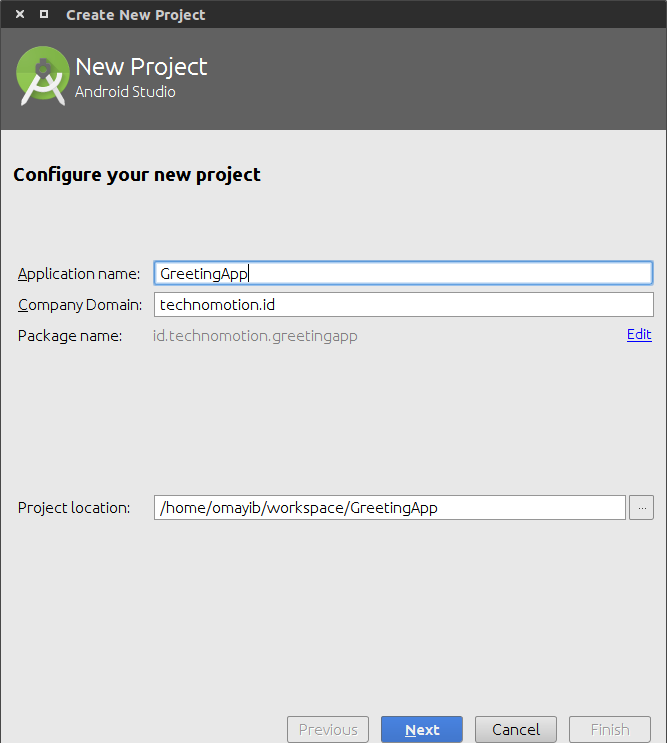
Pada tahap ini, kita diberi kesempatan untuk mengubah nama aplikasi. Tinggal tulis saja nama aplikasi yang diinginkan (misalnya : GreetingApp) pada bagian Application name. Penamaan sebuah package pada project java minimal terdiri atas dua entitas. Biasanya, penamaan package pada lingkungan java merepresentasikan url domain perusahaannya. Misalnya url domain perusahaan Dudung adalah www.technomotion.id, maka penamaan package utama diambil dari nama domainnya yaitu technomotion.id. Diujung bawah, terdapat kolom Project Location. Melalui koliom ini kita bisa menentukan latak direktori untuk menyimpan project.
Klick Next!
Kita akan menjumpai halaman wizard dengan penampakan sebagai berikut.
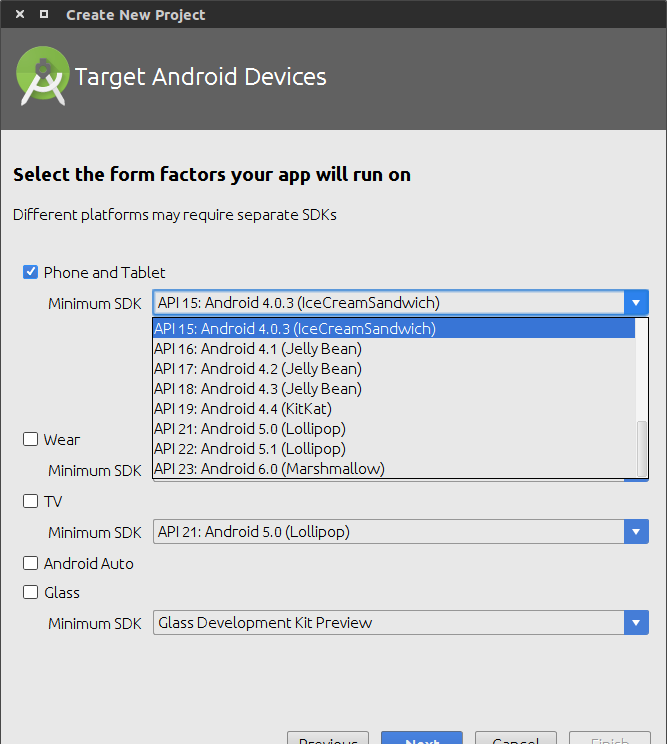
AS berusaha membimbing kita untuk memilih dengan benar Minimum SDKnya. Berikut ini adalah pilihan SDK beserta API levelnya
- Android 6.0 (API 23)
- Android 5.1.1 (API 22)
- Android 5.0.1 (API 21)
- Android 4.4w.2 (API 20)
- Android 4.4.2 (API 19)
- Android 4.3.1 (API 18)
- Android 4.2.2 (API 17)
- Android 4.1.2 (API 16)
- Android 4.0.3 (API 15)
- Android 4.0 (API 14)
- Android 3.0 (API 11)
- Android 2.3.3 (API 10)
- Android 2.2 (API 8)
Pemilihan Minimum SDK ini korelasinya dengan distribusi versi android di seluruh Dunia. Apabila kita memilih API Level 21 maka aplikasi yang kita buat tidak akan berjalan pada API dibawahnya. Padahal,(bisa jadi) saat ini presentase distribusi android dengan API level 14-20 masih sangat tinggi.
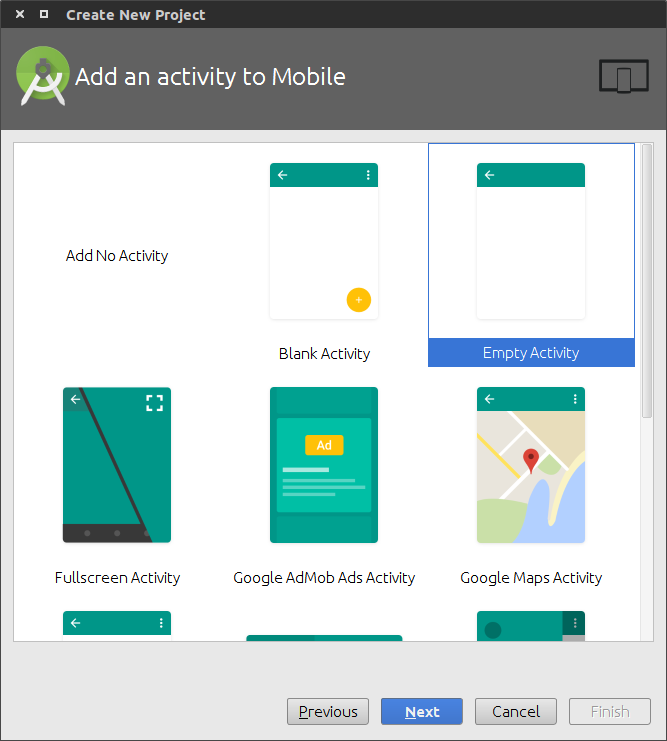
customizeing activity
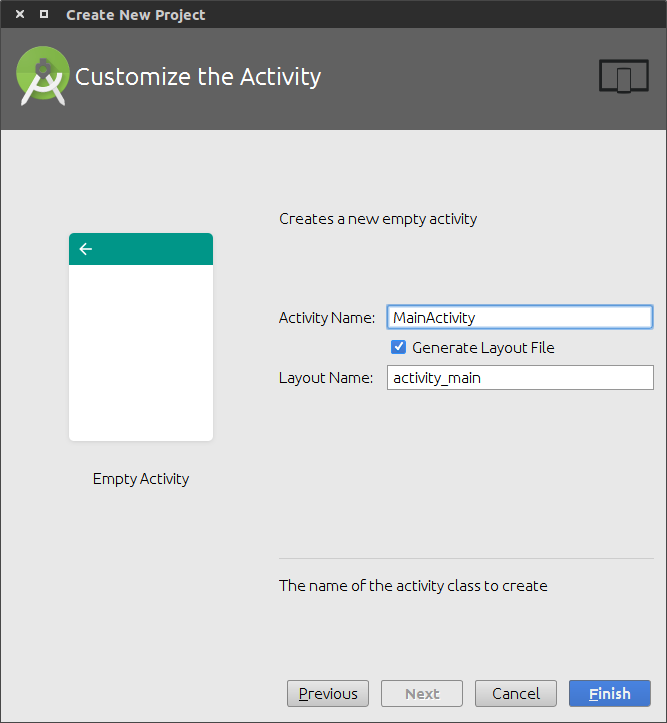
project structure
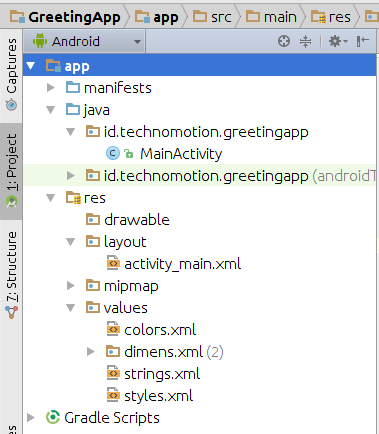
Penjelasan tentang structur project
Dari Android Studio kita diberi modal sebuah MainActivity.java dan activity_main.xml. Keduanya dihubungkan dengan setContentView() yang terdapat didalam method onCreate() pada MainActivity. File activity_main.xml digunakan untuk membangun tampilan layout dan User Interface seperti Button, EditText, TextView, dan ImageView. Sedangkan MainActivity digunakan untuk mengontrol logika dan flow dari object-object UI. Berikut ini tampilan MainActivity
public class MainActivity extends AppCompatActivity {
@Override
protected void onCreate(Bundle savedInstanceState) {
super.onCreate(savedInstanceState);
setContentView(R.layout.activity_main);
}
}
Code R.layout.activity_main tersebut mengacu pada file activity_main.xml yang terdapat pada directory resource > layout. Berikut ini code lengkap dari activity_main.xml.
<?xml version="1.0" encoding="utf-8"?>
<RelativeLayout xmlns:android="http://schemas.android.com/apk/res/android"
xmlns:tools="http://schemas.android.com/tools"
android:layout_width="match_parent"
android:layout_height="match_parent">
<TextView
android:layout_width="wrap_content"
android:layout_height="wrap_content"
android:text="Hello World!" />
</RelativeLayout>
RelativeLayout diatas merupakan variasi salah satu jenis tipe layout dan berperan sebagai parent view. Didalamnya terdapat child view dengan jenis TextView.